▼
Scroll to page 2
of
69
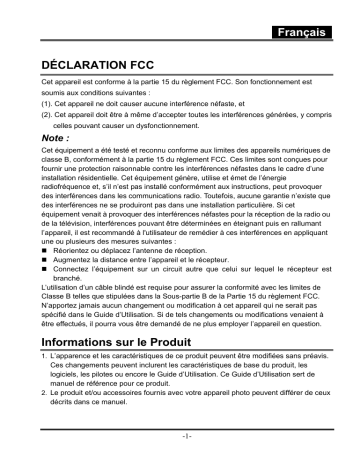
Français DÉCLARATION FCC Cet appareil est conforme à la partie 15 du règlement FCC. Son fonctionnement est soumis aux conditions suivantes : (1). Cet appareil ne doit causer aucune interférence néfaste, et (2). Cet appareil doit être à même d’accepter toutes les interférences générées, y compris celles pouvant causer un dysfonctionnement. Note : Cet équipement a été testé et reconnu conforme aux limites des appareils numériques de classe B, conformément à la partie 15 du règlement FCC. Ces limites sont conçues pour fournir une protection raisonnable contre les interférences néfastes dans le cadre d’une installation résidentielle. Cet équipement génère, utilise et émet de l’énergie radiofréquence et, s’il n’est pas installé conformément aux instructions, peut provoquer des interférences dans les communications radio. Toutefois, aucune garantie n’existe que des interférences ne se produiront pas dans une installation particulière. Si cet équipement venait à provoquer des interférences néfastes pour la réception de la radio ou de la télévision, interférences pouvant être déterminées en éteignant puis en rallumant l’appareil, il est recommandé à l'utilisateur de remédier à ces interférences en appliquant une ou plusieurs des mesures suivantes : Réorientez ou déplacez l’antenne de réception. Augmentez la distance entre l’appareil et le récepteur. Connectez l’équipement sur un circuit autre que celui sur lequel le récepteur est branché. L’utilisation d’un câble blindé est requise pour assurer la conformité avec les limites de Classe B telles que stipulées dans la Sous-partie B de la Partie 15 du règlement FCC. N’apportez jamais aucun changement ou modification à cet appareil qui ne serait pas spécifié dans le Guide d’Utilisation. Si de tels changements ou modifications venaient à être effectués, il pourra vous être demandé de ne plus employer l’appareil en question. Informations sur le Produit 1. L’apparence et les caractéristiques de ce produit peuvent être modifiées sans préavis. Ces changements peuvent inclurent les caractéristiques de base du produit, les logiciels, les pilotes ou encore le Guide d’Utilisation. Ce Guide d’Utilisation sert de manuel de référence pour ce produit. 2. Le produit et/ou accessoires fournis avec votre appareil photo peuvent différer de ceux décrits dans ce manuel. -1- Français Ceci est dû au fait que les fournisseurs changent parfois légèrement les caractéristiques du produit ou des accessoires pour répondre aux besoins du marché, aux tendances démographiques de la clientèle et autres préférences géographiques. Les produits peuvent différer d’un fournisseur à l’autre, tout spécialement en ce qui concerne les piles, chargeurs, adaptateurs AC, cartes mémoire, câbles, sacs de transports/sacoche et support linguistique. Il peut arriver qu’un fournisseur spécifie une seule couleur, apparence et capacité de mémoire interne pour un produit donné. Contactez votre revendeur pour plus de détails sur les caractéristiques du produit et des accessoires. 3. Les illustrations de ce Guide d’Utilisation sont données à titre purement indicatif et peuvent différer du design exact de votre appareil. 4. Le fabricant ne peut être tenu responsable en cas d’erreurs ou différences présentes dans ce Guide d’Utilisation. 5. Pour une mise à jour du logiciel de pilotage, veuillez consulter la section « Téléchargements » de notre site Internet : www.geniusnet.com.tw. INSTRUCTIONS SÉCURITAIRES Veuillez lire attentivement et comprendre les Avertissements et Mises en garde ci-après avant toute utilisation de l’appareil. Avertissements Si un corps étranger ou un liquide a pénétré dans votre appareil, éteignez-le (OFF) et retirez les piles et l’adaptateur CA. Une utilisation dans ces conditions risque de provoquer un incendie ou un choc électrique. Consultez votre revendeur. Si votre appareil est tombé ou si sa coque a été endommagée, éteignez-le (OFF) et retirez les piles et l’adaptateur CA. Une utilisation dans ces conditions risque de provoquer un incendie ou un choc électrique. Consultez votre revendeur. N’essayez jamais de démonter, modifier ou réparer votre appareil. Ceci pourrait provoquer un incendie ou un choc électrique. Pour toute réparation ou inspection interne, consultez votre revendeur. Utilisez l’adaptateur d’alimentation CA fourni uniquement avec la tension indiquée. L’utilisation d’une tension différente risque de provoquer un incendie ou un choc électrique. N’utilisez pas votre appareil à proximité de sources d’eau. Ceci pourrait provoquer un incendie ou un choc électrique. Soyez particulièrement prudent lorsqu’il pleut ou neige ou lorsque vous utilisez l’appareil sur une plage ou une berge. -2- Français Ne placez pas votre appareil sur des surfaces inclinées ou instables. Ceci pourrait faire tomber votre appareil et causer des accidents. Gardez les piles hors de portée des enfants. L’ingestion de piles peut provoquer un empoisonnement. Si une pile venait à être accidentellement ingérée, consultez immédiatement un médecin. N’utilisez pas votre appareil en marchant ou en conduisant un véhicule, quel qu’il soit Vous risqueriez de tomber ou de provoquer un accident. Mises en Garde Insérez la pile en veillant à bien respecter la polarité (+ et –) des terminaux. Une inversion des polarités pourrait provoquer un incendie ou un choc électrique ou de souiller le compartiment à pile en raison d’un éclatement de la pile ou d’une fuite. N’utilisez jamais le flash trop près des yeux d’une personne ou d’un animal. Ceci pourrait endommager la vision du sujet. Utilisez l’écran LCD avec précaution et ne le soumettez à aucun choc. Ceci pourrait endommager le verre de l’écran ou provoquer la fuite du liquide interne. Si ce liquide venait à entrer en contact avec vos yeux, votre corps ou vos vêtements, rincez immédiatement à l’eau claire. Si le liquide est entré en contact avec vos yeux, consultez immédiatement un médecin. Votre appareil est un instrument de précision. Veillez à ne pas le laisser tomber ni à le soumettre à des chocs et maniez-le en douceur. Autrement, vous risquez d’endommager votre appareil. N’utilisez pas votre appareil dans des endroits humides, enfumés, poussiéreux ou près d’une source émettant de la vapeur. Ceci pourrait provoquer un incendie ou un choc électrique. Si vous avez intensivement utilisé votre appareil, ne retirez pas immédiatement la pile. La pile chauffe durant l’emploi de l’appareil et la toucher à ce moment pourrait provoquer des brûlures. Ne couvrez ni n’emballez votre appareil avec une étoffe ou une couverture. Ceci pourrait causer une surchauffe et une distorsion et provoquer un incendie. Veillez à toujours utiliser votre appareil dans des endroits bien ventilés. N’exposez jamais votre appareil à une chaleur excessive, comme l’intérieur d’un véhicule clos. Ceci pourrait endommager la coque et les composants internes et provoquer un incendie. -3- Français Avant de déplacer votre appareil, débranchez tous les cordons et câbles. Autrement, vous risquez d’endommager cordons et câbles ce qui pourrait provoquer un incendie ou un choc électrique. Notes sur l’Utilisation de la Pile Avant d’utiliser la pile, veuillez lire attentivement et respecter les Instructions Sécuritaires et les notes données ci-dessous : Utilisez uniquement le type de pile spécifié (NP60, 3.7V). Évitez d’utiliser votre appareil dans des environnements très froids. Ceci pourrait diminuer la durée de vie des piles et réduire les performances de votre appareil. L’emploi de piles rechargeables neuves ou de piles rechargées n’ayant pas été utilisées depuis un certains temps (mis à part les piles dont la date limite d’utilisation a expiré) peuvent affecter le nombre de prises possibles. Afin de garantir un fonctionnement optimal, nous vous conseillons de charger et de décharger les piles pendant un cycle entier avant de les utiliser. Après une utilisation intensive de la caméra ou du flash, la pile peut être chaude au toucher – ceci est normal et ne constitue pas un dysfonctionnement. Après une utilisation intensive de la caméra, celle-ci peut être chaude au toucher – ceci est normal et ne constitue pas un dysfonctionnement Si vous pensez ne pas avoir à utiliser votre appareil pendant un certain temps, retirez la pile de l’appareil pour éviter toute fuite ou corrosion. Si vous pensez ne pas employer la pile pendant une longue période, rangez-la déchargée ; ranger une pile pleinement chargée pendant une longue période risque d’affecter ses performances. Veillez à toujours maintenir les terminaux propres. Il y a un risque d’explosion su vous remplacez la pile par un type erroné. Débarrassez-vous des piles usagées dans le respect de l’environnement et des lois en vigueurs. -4- Français TABLE DES MATIERES INTRODUCTION Réglage de la valeur d’exposition Réglage de la Balance des Blancs Mode Capture (Capture d’images fixes) Réglage du Mode Scène Réglage du Mode Flash Utilisation du retardateur Capture en continu 7-8 Vue d’ensemble Matériel Fourni APPRENEZ A CONNAÎTRE VOTRE APPAREIL 9-16 Vue avant Vue arrière Voyants LED Icônes de l’écran LCD POUR COMMENCER MODES DE LECTURE 17-27 Insertion de la pile Chargement de la pile Utilisation de l’adaptateur CA Fixation de la dragonne Insertion et Retrait d’une carte mémoire SD Utilisation de l’écran LCD Mise en marche/arrêt de l’appareil Sélection de la langue d’affichage Réglage de la date et de l’heure Formater la mémoire interne ou la carte mémoire SD Réglage de la résolution et de la qualité d’image MODES AUDIO ET MP3 44-45 Enregistrement Audio Lecture Audio et MP3 OPTIONS DU MENU 46-52 Menu Vidéo Menu Capture Menu Lecture (Vidéo et Images fixes) Menu Lecture (Audio et MP3) Menu du Système MODES DE PHOTOGRAPHIE 36-44 Lecture vidéo Lecture d’images fixes Lecture de vidéos et d’images fixes sur un téléviseur Lecture avec Zoom Affichage miniature Protection des vidéos et des images Suppression des vidéos et d’images Affichage diaporama Copier le contenu de la mémoire interne vers une carte mémoire 27-36 TRANSFÉRER IMAGES, VIDÉOS ET Mode Vidéo (Enregistrement de clips vidéo) Utilisation du zoom numérique AUDIO DEPUIS VOTRE APPAREIL PHOTO NUMÉRIQUE VERS VOTRE ORDINATEUR -5- 52-55 Français Étape 1: Installation du Pilote USB (Windows 98/98SE uniquement) Étape 2: Connexion de votre Appareil Photo à votre Ordinateur Étape 3: Téléchargement des Images, séquences vidéo ou Fichiers audio RELIER DIRECTEMENT VOTRE APPAREIL PHOTO NUMÉRIQUE A UNE IMPRIMANTE (FONCTION PICTBRIDGE ) 58-61 INSTALLATION DE UTILISER VOTRE APPAREIL AUTOPRODUCER 61 PHOTO NUMÉRIQUE COMME WEBCAM 56-58 INSTALLATION DE Étape 1: Installation du Pilote webcam (identique au pilote USB) Étape 2: Connexion de votre Appareil Photo à votre Ordinateur Étape 3: Démarrage de l’Application (par exemple Windows NetMeeting) VIDEOSTUDIO 62 RELIER VOTRE APPAREIL A D’AUTRES -6- COMPOSANTS 63 SPÉCIFICATIONS 64-65 DÉPANNAGE 65-69 Français INTRODUCTION Votre nouvel appareil photo numérique est conçu comme un petit caméscope de poche « entrée de gamme ». Grâce à votre appareil vous pourrez enregistrer vidéo et audio directement dans la mémoire (mémoire interne ou carte mémoire) sans passer par l’emploi d’une cassette comme avec un caméscope traditionnel. Votre nouvel appareil photo numérique vous offre également une haute qualité d’image grâce à son capteur CCD de 4,0 Méga pixels. Le capteur du flash détecte automatiquement les conditions lumineuses et détermine si le flash doit être déclenché ou non. Grâce à cette fonction, vos photos seront désormais toujours réussies. Une autre caractéristique de votre appareil est sa capacité à lire les fichiers MP3, il possède deux enceintes miniatures intégrées et une prise casque. Vous pouvez transférer vos fichiers MP3 vers votre appareil photo numérique depuis votre PC à l’aide du câble USB, ou employer une carte mémoire et lire vos fichiers MP3 directement depuis la carte mémoire. Enfin, votre nouvel appareil peut également être utilisé comme un magnétophone. Un microphone incorporé vous permet d’enregistrer voix et autres sons dans la mémoire et de les lire quand bon vous semble. Les clips vidéo et les images capturées peuvent être transférées vers votre PC via le câble USB. Vous pouvez ensuite les éditer ou les retoucher à l’aide des logiciels fournis. Une fois le résultat à votre goût, partagez-le donc avec vos amis via email, insérez-le dans un rapport ou publiez-le tout simplement sur le Web. -7- Français L’écran couleur LCD 2.0" agit comme viseur pour la capture des images fixes et des clips vidéo. Une fois capturés, vous pouvez afficher vos œuvres sur l’écran. La mémoire interne de 8 Mo vous permet de capturer et conserver vos images sans l’ajout d’une carte mémoire externe – vous pouvez néanmoins accroître cette capacité (jusqu’à 512 Mo) en utilisant une carte mémoire SD (Secure Digital) si vous le souhaitez. Matériel Fourni Déballez soigneusement votre appareil et assurez-vous que les éléments suivants sont bien présents. Si d’aucun venait à manquer, à être non-conforme ou à être endommagé, contactez rapidement votre revendeur. Appareil photo numérique Câble USB Câble AV CD-ROM de logiciels Guide d’Utilisation Dragonne Guide Rapide Sacoche Adaptateur CA UE vers US Adaptateur d’alimentation Une pile au Lithium Ion Casque rechargeable Trépied NOTE Les accessoires peuvent varier d’un revendeur à l’autre. -8- Français APPRENEZ A CONNAÎTRE VOTRE APPAREIL Vue avant 1. Flash 2. Bouton d’ouverture du flash 3. Objectif 4. Voyant du retardateur 5. Cache du compartiment à carte mémoire 6. Prise pour trépied 7. Compartiment à pile -9- Français Vue arrière 1. Bouton mise en marche/arrêt 2. Bouton obturateur/pause 3. Contrôle du zoom Zoom avant Zoom arrière 4. Bouton de Mode Mode prévisualisation Mode lecture 5. Bouton arrêt enregistrement 6. Voyant du système 7. LED recharge pile 8. Prise casque 9. Prise A/V (Sortie Audio/Vidéo) 10. Port USB 11. Terminal DC IN 5V 12. Fixation dragonne 13. Microphone 14. Enceinte 15. Panneau/écran LCD 16. 17. Bouton suppr. Bouton 18. Bouton arrêt lec. 19. Bouton menu (Menu) Bouton set/Direction -10- Français Control Buttons 1. Bouton set (Réglage/Lecture/Pause) 2. Bouton haut Augmentation volume 3. Bouton droite/avance rapide Bouton du retardateur 4. Bouton bas Diminution du volume 5. Bouton gauche/retour rapide Bouton du Flash Voyants LED Voyant État Vert fixe Voyant du système Voyant de recharge de la pile Vert clignotant Description/Activité L’appareil se met en route. 1. Capture d’image/clip vidéo en cours. 2. Communication USB en cours. Rouge 1. Chargement du flash. clignotant 2. Erreur système détectée. Rouge fixe Pile en cours de recharge. Voyant du Rouge retardateur clignotant Le retardateur est activé. Icônes de l’écran LCD -11- Français Mode Vidéo 1. 2. 3. 4. 5. 6. Icône du mode vidéo État du Zoom Indicateur de niveau de la pile [ ] Pile chargée ] Pile légèrement déchargée [ [ ] Pile quasi déchargée ] Pile vide [ Indicateur de carte mémoire [ ] Carte mémoire SD insérée [ ] Aucune carte mémoire SD insérée [ ] Carte mémoire SD pleine Compensation EV Balance des blancs [AUTO] Auto [ [ [ ] ] [ 7. 8. [ ] NUAGEUX Couleur [ ] NORMALE [ ] N&B (Noir et Blanc) [ ] SÉPIA Qualité Vidéo [ ] Super Fine [ ] Fine Normale [ ] 9. Résolution Vidéo [ ] 640 x 480 pixels ] 320 x 240 pixels [ 10. Durée d’enregistrement disponible (avant l’enregistrement)/ Durée écoulée (durant l’enregistrement) ENSOLEILLÉ LAMPE ] FLUORESCENTE-2 ] FLUORESCENTE-1 -12- Français Mode Capture 1. 2. 3. 4. 5. 6. Icône mode capture image fixe État du Zoom Indicateur de niveau de la pile [ ] Pile chargée ] Pile légèrement déchargée [ ] Pile quasi déchargée [ ] Pile vide [ Indicateur de carte mémoire SD [ ] Carte mémoire SD insérée [ ] Aucune carte mémoire SD insérée [ ] Carte mémoire SD pleine Nombre de prises possibles Mode Flash [ ] Flash automatique [ ] Réduction yeux rouges [ 7. 9. ] Capture en continu [ AUTOMATIQUE ] [ ] SPORTS [ ] PAYSAGE [ ] PORTRAIT [ ] RÉTRO-ÉCLAIRÉ [ ] NOCTURNE Automatique [ ] ISO100 [ ] ISO200 [ ] ISO400 11. Balance des Blancs 12. Couleur 13. Qualité de l’image Capture simple ] [ Scène ] 10. Compensation EV Flash forcé ] Flash off [ Icône mode capture [ 8. ] [ [ ] Super Fine [ ] Fine Normale [ ] 14. Résolution de l’Image [ ] [ ] 3350 x 2482 pixels (8MP, par interpolation) 2880 x 2160 pixels (6MP, par interpolation) [ ] 2320 x 1728 pixel (4MP, résolution native) Sensibilité ISO -13- Français [ ] 2048 x 1536 pixels [ ] 1600 x 1200 pixels [ ] Délai à 3 secondes [ ] Délai à 10 secondes 16. Zone de mise au point principale ] 640 x 480 pixels [ 15. Indicateur du retardateur (si utilisé) Enregistrement Audio 1. Icône du mode audio 2. Indicateur de niveau de la pile 3. Indicateur carte mémoire SD 4. Indicateur d’enregistrement 5. Durée d’enregistrement disponible (avant l’enregistrement)/ Durée écoulée (durant l’enregistrement) -14- Français Mode Lecture – Lecture Vidéo 1. Nom du dossier et du fichier 2. Durée de la vidéo en cours (avant la lecture)/ Durée écoulée (durant la lecture) Icône du Mode lecture 3. vidéo 4. Indicateur de niveau de la pile 5. Indicateur carte mémoire SD 6. Indicateur de lecture 7. Barre d’état de la vidéo 8. Niveau sonore (volume enceinte) Volume bas Volume faible Volume moyen Volume élevé Plein volume Coupure du son -15- Français Mode Lecture – Lecture d’Images Fixes 1. Mode lecture d’images fixes 2. Indicateur de niveau de la pile 3. Indicateur carte mémoire SD 4. Nom de dossier et de fichier Mode Lecture Audio et MP3 1. 2. / Icône Lecture Audio/MP3 Nom de fichier 3. Indicateur de niveau de la pile 4. Indicateur carte mémoire SD 5. Barre d’état Audio/MP3 6. Niveau sonore (volume enceinte) 7. Indicateur de lecture 8. Indicateur du mode de lecture Lecture fichier unique Lecture de tous les fichiers Lecture des fichiers sélectionnés 9. Indicateur de répétition 10. Durée écoulée -16- Français PRÉPARATION DE VOTRE APPAREIL Insertion de la Pile Nous vous conseillons vivement d’employer la pile au lithium-ion rechargeable afin de bénéficier de toutes les fonctionnalités de votre appareil photo numérique. Chargez votre pile avant de l’utiliser et assurez-vous que l’appareil est bien éteint avant d’insérer ou de retirer la pile. 1. Poussez le couvercle du compartiment à pile dans la direction de la flèche [OPEN]. 2. Insérez la pile en respectant l’orientation indiquée. 3. Refermez le compartiment à pile. Chargement de la Pile En utilisant l’adaptateur d’alimentation CA (en option), vous pouvez recharger la pile de l’appareil ou l’utiliser pour alimenter celui-ci. Avant de commencer, assurez-vous que l’appareil est bien éteint et que la pile est correctement insérée. -17- Français 1. Insérez une extrémité de l’adaptateur d’alimentation CA dans le terminal “DC IN 5V” de l’appareil. 2. Insérez l’autre extrémité dans une prise secteur. Le voyant LED de recharge s’allume en rouge lorsque le chargement est en cours et s’éteint lorsque le chargement est terminé. Il est conseillé de décharger complètement la pile avant de la recharger. La durée de chargement varie en fonction de la température environnante et de l’état de la pile. NOTE Cet appareil doit être utilisé avec l’adaptateur CA spécifié. Tout dégât provoqué par l’emploi d’un adaptateur incorrect n’est pas couvert pas la garantie. Assurez-vous toujours que l’appareil est bien éteint avant de retirer la pile. La pile peut être chaude au toucher immédiatement après un chargement ou une utilisation – ceci est normal et ne constitue pas un dysfonctionnement. Lors de l’emploi de l’appareil dans des environnements froids, gardez l’appareil et la pile au chaud sous votre manteau. Si vous ouvrez le compartiment à pile sans retirer celle-ci, aucune interruption d’alimentation ne se produira. If Si vous retirez la pile, vous devez la réinsérer (chargée) dans les deux heures qui suivent afin d’éviter la perte des paramètres date et heure. Utilisation de l’Adaptateur CA L’utilisation d’un adaptateur CA évite que votre appareil photo numérique ne s’éteigne automatiquement lors du transfert de fichiers vers votre ordinateur. Veuillez également lire les instructions de la rubrique précédente “Recharge de la Pile”. -18- Français NOTE Cet appareil doit être utilisé uniquement avec l’adaptateur CA spécifié. Tout dégât provoqué par l’emploi d’un adaptateur incorrect n’est pas couvert pas la garantie. Fixation de la Dragonne Pour éviter que votre appareil ne tombe accidentellement, utilisez la dragonne. Pour la fixer, procédez comme suit : Insertion et Retrait d’une Carte Mémoire SD (Accessoire en option) Votre nouvel appareil est doté d’une mémoire interne de 8 Mo vous permettant de stocker vos images, vidéos et fichiers audio MP3. Si vous le souhaitez, vous avez la possibilité d’accroître cette capacité mémoire par l’ajout d’une carte mémoire SD (Secure Digital) afin de pouvoir stocker encore plus de données et les partager aisément avec d’autres composants électroniques déjà en votre possession. Insertion d’une carte mémoire SD -19- Français 1. Veillez toujours à ce que votre appareil soit bien éteint avant l’insertion ou le retrait d’une carte mémoire. 2. Poussez le cache du compartiment à carte dans le sens de la flèche. 3. Insérez une carte mémoire en respectant l’orientation indiquée. Insérez la carte aussi loin que possible. Vous entendrez et ressentirez un léger click lorsqu’elle se met en place. Retrait d’une carte mémoire SD 1. Vérifiez que votre appareil est bien éteint. 2. Ouvrez le compartiment à carte mémoire. 3. Appuyez délicatement sur le rebord de la carte et celle-ci s’éjecte automatiquement. NOTE Afin d’éviter tout effacement accidentel des données stockées sur votre Carte mémoire SD, faites glisser la languette de verrouillage de la carte (située sur le côté de la carte mémoire) en position “LOCK” (verrouillage). Pour sauvegarder, éditer ou effacer les données stockées sur une Carte Mémoire SD, vous devez tout d’abord la déverrouiller. Utilisation du Panneau LCD -20- Français 1. Déployez le panneau LCD en l’écartant du corps de l’appareil (A ou B). 2. Réglez l’angle de vue selon vos préférences en faisant pivoter le panneau. NOTE Manipulez le panneau LCD avec délicatesse et toujours dans le sens correct. Une rotation excessive ou dans un mauvais sens risque d’endommager la charnière maintenant le panneau au corps de l’appareil photo numérique. Évitez de toucher l’écran LCD lorsque vous manipulez le panneau. Ne tenez jamais votre appareil simplement par le panneau. Mise en Marche / Arrêt de l’Appareil -21- Français 1. Insérez la pile ou branchez l’adaptateur d’alimentation CA. 2. Appuyez sur le bouton pour allumer votre appareil. Pour éteindre l’appareil, appuyez une nouvelle fois sur le bouton . NOTE Votre appareil s’éteint automatiquement s’il n’est pas utilisé pendant un laps de temps prédéfini. Pour l’utiliser à nouveau, rallumez-le. Veuillez consulter la rubrique “ARRÊT AUTOMATIQUE” du “MENU SYSTEME” pour plus de détails. Lorsque vous allumez votre appareil, il se peut que le chargement du flash nécessite quelques secondes. Sélection de la Langue d’Affichage Sélectionnez la langue d’affichage des informations sur l’écran LCD. 1. Allumez votre appareil. 2. Appuyez sur le bouton menu. L’Ecran MENU s’affiche. 3. Sélectionnez l’option [MENU SYSTEME] en utilisant le bouton 4. . Sélectionnez [LANGUE] à l’aide du bouton / , et appuyez sur le bouton . L’Écran de réglage de la langue (LANGUAGE) s’affiche. -22- Français 5. Sélectionnez la langue de votre choix à l’aide du bouton bouton / et appuyez sur le pour confirmer. Réglage de la Date et de l’Heure L’écran de réglage Date/Heure s’affiche si/lorsque : Vous allumez votre appareil pour la première fois. Vous allumez l’appareil après une longue période de retrait de la pile. 1. Allumez votre appareil. 2. Appuyez sur le bouton menu. L’Ecran MENU s’affiche. . 3. Sélectionnez l’option [MENU SYSTEME] en utilisant le bouton 4. Sélectionnez l’option [RÉGLAGE DE LA DATE] à l’aide du bouton appuyez sur le bouton / , et . L’écran RÉGLAGE DE LA DATE s’affiche. 5. Sélectionnez le champ approprié à l’aide du bouton de la date et de l’heure en utilisant les boutons / / et réglez les valeurs . 6. Après confirmation des divers paramètres, appuyez sur le bouton 7. Appuyez sur le bouton MENU pour quitter ce menu. . Formatage de la Mémoire Interne ou de la Carte SD -23- Français Le formatage efface les images, vidéos, sons, fichiers et dossiers MP3 stockés dans la mémoire interne de votre appareil ou sur sa carte mémoire SD. Le formatage de la carte mémoire SD n’est pas possible si celle-ci est verrouillée. Note Importante : Votre appareil photo numérique donne la précédence à la carte mémoire SD. Dès qu’une carte mémoire SD est insérée dans l’appareil, c’est celle-ci qui sera utilisée et non la mémoire interne. La carte mémoire a non seulement précédence sur la mémoire interne, mais elle a également l’exclusivité du stockage des données ; la mémoire interne n’est donc pas accessible à partir du moment où une carte mémoire est insérée. Si vous ne parvenez pas à trouver vos images et fichiers audio, essayez de retirer la carte mémoire SD afin de pouvoir accéder au contenu de la mémoire interne. La mémoire interne n’est accessible que lorsque la carte mémoire SD est retirée. 1. Allumez votre appareil. 2. Appuyez sur le bouton menu. 3. Sélectionnez l’option [MENU L’Ecran MENU s’affiche. SYSTEME] en utilisant le bouton 4. Sélectionnez l’option [FORMAT] à / l’aide du bouton sur le bouton 5. . , et appuyez . Sélectionnez [OUI] à l’aide du bouton / , et appuyez sur le bouton pour confirmer. Pour annuler le formatage, sélectionnez [NON]. NOTE Vous devez formater votre carte mémoire SD avant sa première utilisation. Le formatage supprime toutes les données stockées, y compris les images protégées. Assurez-vous donc du contenu de la mémoire avant de lancer le formatage. Le formatage est une opération irréversible – les données ne pourront être récupérées ultérieurement. Une carte mémoire défectueuse ne pourra pas être formatée. -24- Français Réglage de la Résolution et de la Qualité de l’Image Les paramètres de résolution et de qualité de l’image déterminent la taille du fichier image, et le taux de compression des images et des vidéos. Ceci affecte donc le nombre d’images pouvant être stockées dans la mémoire interne ou sur la carte SD. Une résolution et une qualité plus élevée est recommandée pour les tâches d’impression ou lorsqu’une attention particulière doit être portée aux moindres détails. Une résolution et une qualité d’images/vidéos moins élevée occupera moins d’espace mémoire et peut être tout à fait appropriée pour un partage via email, une inclusion dans un rapport ou une publication sur Internet. Pour modifier la résolution ou la qualité d’une image/vidéo, procédez comme suit : 1. Allumez votre appareil. 2. Placez le bouton de Mode du côté 3. Appuyez plusieurs fois sur le bouton . jusqu’à ce que le mode Capture ou Vidéo apparaisse. 4. Appuyez sur le bouton menu. L’écran du MENU CAPTURE ou VIDÉO s’affiche. 5. Sélectionnez l’option [TAILLE] à l’aide du bouton / , et appuyez sur le bouton pour afficher les diverses résolutions disponibles. 6. Sélectionnez la résolution de votre choix à l’aide du bouton le bouton 7. Sélectionnez l’option [QUALITÉ] à l’aide du bouton bouton 8. , et appuyez sur / , et appuyez sur le pour afficher les divers réglages disponibles. Sélectionnez la qualité de votre choix à l’aide du bouton bouton / pour confirmer. pour confirmer. -25- / , et appuyez sur le Français Nombre de captures possibles (images fixes) Le tableau ci-dessous vous indique le nombre approximatif de prises possibles en fonction du réglage choisi et de l’emploi de la mémoire interne ou d’une carte SD. Résolution 3350 x 2482 Mémoire Interne 8 Mo Carte SD 128Mo SUPER FINE 1 23 FINE 3 46 5 69 SUPER FINE 2 30 FINE 4 61 7 92 SUPER FINE 3 47 FINE 7 95 10 144 SUPER FINE 4 61 FINE 9 121 13 182 7 99 14 196 22 294 SUPER FINE 44 588 FINE 83 1092 116 1529 Qualité NORMALE 2880 x 2160 NORMALE 2320 x 1728 NORMALE 2048 x 1536 NORMALE 1600 x 1200 SUPER FINE FINE NORMALE 640 x 480 NORMALE -26- Français Durée d’enregistrement possible / sec (clip vidéo) Résolution 640 x 480 Mémoire Interne 8 Mo Carte SD 128Mo SUPER FINE 00:20 00:25 FINE 00:30 00:40 1:00 1:19 SUPER FINE 5:04 6:18 FINE 7:32 9:59 14:48 19:28 Qualité NORMALE 320 x 240 NORMALE * Résultats standard. La capacité effective dépend des conditions de capture et des réglages. MODES PHOTOGRAPHIE Mode Vidéo (Enregistrement de Clips Vidéo) Grâce à ce mode vous pouvez enregistrer des clips vidéo. 1. Allumez votre appareil. 2. Placez le Bouton de Mode du côté . Le mode par défaut est le mode Vidéo. Si tel n’était pas le cas, appuyez plusieurs fois sur le bouton 3. jusqu’à ce que le mode Vidéo apparaisse. Composez votre image. Vous pouvez aussi utiliser la commande de Zoom pour composer votre image. 4. Appuyez sur le bouton . L’enregistrement vidéo démarre. -27- Français Une nouvelle pression sur le bouton reprend l’enregistrement depuis le mode pause. Une troisième pression sur 5. Appuyez sur le bouton pause l’enregistrement. pour arrêter l’enregistrement. NOTE Lors de l’enregistrement de clips vidéo, le flash et le retardateur ne sont pas disponibles. Utilisation du Zoom Numérique La photographie avec zoom vous permet la capture d’images grand-angle ou téléobjectif. 1. Allumez votre appareil. 2. Composez votre image avec la commande de Zoom. Le sujet apparaîtra plus proche en plaçant la commande de Zoom sur . Le sujet apparaîtra plus lointain en plaçant la commande de Zoom sur NOTE La portée du zoom va de 1x à 8x. -28- . Français Réglage de la Valeur d’Exposition Vous pouvez capturer vos images en intensifiant ou en diminuant délibérément la luminosité de votre scène. Ces réglages sont utilisés lorsqu’une luminosité ambiante (exposition) correcte ne peut être obtenue en raison d’une trop grande différence de luminosité entre le sujet principal et l’arrière-plan (le contraste), ou lorsque le sujet à capturer est très petit par rapport à la scène intégrale. La valeur d’exposition peut se régler par palier de 0,3 EV. 1. Allumez votre appareil. 2. Placez le Bouton de Mode du côté 3. Appuyez plusieurs fois sur le bouton . jusqu’à ce que le mode Capture ou Vidéo apparaisse. 4. Appuyez sur le bouton menu. Le MENU CAPTURE ou VIDÉO s’affiche. 5. Sélectionnez l’option [EV] à l’aide du bouton / , et appuyez sur le bouton pour accéder au sous-menu. Appuyez sur le bouton pour augmenter la valeur. Appuyez sur le bouton pour diminuer la valeur. Une fois la valeur d’exposition sélectionnée, appuyez sur pour confirmer. Les valeurs EV disponibles sont : -1,8, -1,5, -1,2, -0,9, -0,6, -0,3, 0, +0,3, +0,6, +0,9, +1,2, +1,5, +1,8. Plus la valeur est élevée, plus l’image sera lumineuse. Plus la valeur est petite, plus l’image sera sombre. La valeur EV sélectionnée s’affiche sur l’écran LCD LCD. -29- Français Réglage de la Balance des Blancs L’œil humain est capable de s’adapter aux changements de lumière de telle sorte qu’un objet blanc apparaîtra toujours blanc même si la lumière change. Avec un appareil photo numérique en revanche la couleur du sujet est influencée par la couleur ambiante. Ce paramètre s’appelle “réglage de la balance des blancs”. Grâce à cette fonction vous pourrez ajuster la balance des blancs en fonction des conditions lumineuses existantes. 1. Allumez votre appareil. 2. Placez le Bouton de Mode du côté 3. Appuyez plusieurs fois sur le bouton . jusqu’à ce que le mode Capture ou Vidéo apparaisse. 4. Appuyez sur le bouton menu. Le MENU CAPTURE ou VIDÉO s’affiche. 5. Sélectionnez l’option [AWB] à l’aide du bouton / , et appuyez sur le bouton pour afficher les réglages disponibles. 6. Sélectionnez le réglage de votre choix à l’aide du bouton bouton / , et appuyez sur le pour confirmer. Options du Menu de Balance des Blancs : Icône AUTO Conditions Lumineuses [AUTOMATIQUE] Réglage automatique de la balance des blancs [ENSOLEILLÉ] Capture en externe par temps ensoleillé [LAMPE] Capture sous lumière au tungstène [FLUORESCENTE-1] Capture sous lumière fluorescente [FLUORESCENTE-2] Capture sous lumière fluorescente [NUAGEUX] Capture par temps couvert, nuageux, à l’aube ou au crépuscule. -30- Français Mode Capture (Capture d’Images Fixes) Ce mode permet la capture d’images fixes. 1. Allumez votre appareil. 2. Placez le Bouton de Mode du côté 3. Appuyez plusieurs fois sur le bouton . jusqu’à ce que le mode Capture apparaisse. 4. Composez votre image sur l’écran LCD. Si vous le souhaitez, vous pouvez employer la commande Zoom pour composer votre image. Pour plus de détails sur l’utilisation du zoom numérique, reportez-vous à la rubrique “Utilisation du Zoom Numérique”. 5. Appuyez sur le bouton pour capturer l’image. Sélection du Mode de Scène Permet la sélection d’un mode de scène en fonction du sujet à capturer. 1. Allumez votre appareil et assurez-vous d’être en mode Capture. 2. Appuyez sur le bouton menu. L’écran du MENU CAPTURE s’affiche. -31- Français 3. Sélectionnez l’option [SCENE] à l’aide du bouton / , et appuyez sur le bouton pour afficher les réglages disponibles. 4. Sélectionnez le mode de votre choix à l’aide du bouton bouton / , et appuyez sur le pour confirmer. Options du menu de sélection de la scène : Mode de Scène Description Sélectionnez ce mode pour laisser l’appareil [AUTOMATIQUE] effectuer les réglages nécessaires et capturer votre image en toute simplicité. Tous les modes flash sont disponibles. [SPORTS] Sélectionnez ce mode pour capturer des sujets se déplaçant rapidement. Le flash est réglé sur [ ]. Sélectionnez ce mode pour rehausser la couleur et la saturation des paysages de montagne, forets ou [PAYSAGE] autres similaires, ou pour la capture de portrait sur fond de paysage. ]. Le flash est réglé sur [ Sélectionnez ce mode pour capturer un sujet et le faire ressortir contre un fond flou. [PORTRAIT] Le flash est réglé sur [ ] qui permet de réduire l’effet yeux rouges. Sélectionnez ce mode pour capturer des images sur [RÉTRO-ÉCLAIRÉ] lesquelles le sujet est éclairé par l’arrière. Le flash est réglé sur [ ]. Sélectionnez ce mode pour la capture de sujets sur [NOCTURNE] un fond crépusculaire ou de nuit. Le flash est réglé sur [ -32- ]. Français NOTE La description de chaque scène est donnée à titre indicatif. Réglez votre appareil selon vos préférences. Le réglage du mode de scène n’est disponible que pour le Mode Capture. Réglage du Mode Flash Le flash est conçu pour se déclencher automatiquement lorsque les conditions lumineuses l’exigent. Vous pouvez sélectionner le mode flash le plus approprié à vos besoins. 1. Appuyez sur le Bouton d’ouverture du Flash pour le faire apparaître. 2. Allumez votre appareil et assurez-vous d’être en mode Capture. 3. jusqu’à ce Appuyez plusieurs fois sur le bouton que le type de flash désiré apparaisse. 4. Composez votre image et appuyez sur le bouton . Le tableau ci-dessous vous aide à sélectionner le type de flash approprié : Mode Flash Description Le flash se déclenche automatiquement en fonction de la Flash automatique Réduction yeux rouges luminosité ambiante. Sélectionnez ce mode pour vos photos générales. Sélectionnez ce mode pour réduire l’effet yeux rouges lors de la photographie de personnes ou d’animaux par faible luminosité. -33- Français Sélectionnez ce mode pour prendre des images dans des lieux où Flash off le flash est interdit ou si la distance vous séparant du sujet est hors du champ de portée du flash. Le flash se déclenche quelle que soit la luminosité ambiante. Flash forcé Sélectionnez ce mode dans des conditions de lumière artificielle telles que rétro-éclairage, lumière fluorescente etc. NOTE Le Flash n’est pas disponible en Mode Vidéo. Utilisation du Retardateur Grâce au retardateur, vous avez le temps de rejoindre vos amis pour les photos de groupe. Le délai du retardateur est de trois ou dix secondes. 1. Allumez votre appareil et assurez-vous d’être en mode Capture. 2. Appuyez sur pour choisir un réglage. fait Chaque pression sur le bouton défiler les options disponibles sur l’écran : OFF → 3. 10 sec. → 3 sec. Composez votre image et appuyez sur le bouton de l’obturateur. Une fois le retardateur activé, l’icône ou se met à clignoter sur l’écran Le voyant du Retardateur se met également à clignoter et votre image sera automatiquement capturée une fois le délai spécifié écoulé. -34- Français Le tableau ci-dessous vous aide à choisir le délai de retardateur approprié : Mode Retardateur Délai à 3 secondes Délai à 10 secondes Description L’image est capturée environ 3 secondes après avoir appuyé sur le bouton de l’obturateur. L’image est capturée environ 10 secondes après avoir appuyé sur le bouton de l’obturateur. Le voyant du Retardateur clignote relativement lentement pendant les 7 premières secondes, puis rapidement pendant les 3 dernières. NOTE Le retardateur n’est pas disponible en Mode Vidéo. Le retardateur se désactive automatiquement une fois l’image capturée. Capture en Continu Cette fonction vous permet de capturer trois images l’une à la suite de l’autre par simple pression sur le bouton de l’obturateur. Le Mode Capture en Continu est particulièrement utile pour saisir des sujets se déplaçant rapidement et où il est difficile de savoir le moment précis de la capture idéale. Vous pouvez ensuite sélectionner celle qui vous convient le mieux. 1. Allumez votre appareil et assurez-vous d’être en mode Capture. 2. Appuyez sur le bouton . Lorsque la fonction est activée, l’icône 3. s’affiche sur l’écran. Composez votre image et appuyez sur le bouton -35- . Français NOTE La fonction de capture en continu ne peut pas être activée si la résolution est réglée sur 8MP ou 6MP. En mode Capture en Continu, le flash est désactivé. MODES DE LECTURE Lecture Vidéo Pour lire les clips vidéo et les fichiers vocaux stockés sur votre appareil, procédez comme suit : 1. Allumez votre appareil. 2. Placez le Bouton de Mode du côté 3. Appuyez plusieurs fois sur le bouton . jusqu’à ce que le Mode Lecture Vidéo/Image fixe apparaisse. Le dernier clip vidéo ou la dernière image capturée s’affiche. 4. Sélectionnez le clip vidéo ou l’image de votre choix à l’aide du bouton 5. Appuyez sur le bouton / . pour lire le clip vidéo sélectionné. Pour interrompre la lecture à tout moment, appuyez sur le bouton . Pour arrêter la lecture, appuyez sur le bouton . NOTE Pour ajuster le volume sonore des clips vidéo avec audio, appuyez sur le bouton pour augmenter le volume, et sur le bouton -36- pour le diminuer. Français Lecture d’Images Fixes Vous pouvez visualiser vos images fixes, les agrandir pour les examiner en détails ou lancer un diaporama. 1. Allumez votre appareil. Assurez-vous d’être en Mode Lecture Vidéo/Image fixe. Le dernier clip vidéo ou la dernière image capturée s’affiche. 2. Sélectionnez le clip vidéo ou l’image de votre choix à l’aide du bouton 3. En appuyant sur le bouton / celle-ci de 90 degrés. Le bouton / . lors de l’affichage d’une image fixe fera pivoter fait pivoter l’image dans le sens des aiguilles la fait pivoter dans le sens inverse. En d’une montre, tandis que le bouton appuyant sur le bouton de rotation opposé à celui en cours, l’affichage retournera à la normale. Lecture de Vidéos et d’Images Fixes sur une TV Vous avez la possibilité d’afficher vos vidéos et vos images fixes sur l’écran de votre téléviseur. Avant d’effectuer tout branchement de votre appareil à un composant vidéo, assurez-vous de sélectionner le standard vidéo (NTSC ou PAL) correspondant au matériel vidéo auquel vous allez relier votre appareil photo numérique. Nous vous conseillons également d’employer l’adaptateur d’alimentation CA lors de l’affichage des vidéos/images fixes sur votre TV. 1. Insérez une extrémité du câble A/V dans le terminal A/V OUT de votre appareil photo numérique. 2. Connectez l’autre extrémité aux entrées Audio et Vidéo de votre TV. Notez que la prise RCA jaune est le signal vidéo tandis que l’autre prise RCA (habituellement noir et rouge) est le signal audio (canaux gauche et droite). -37- Français 3. Allumez votre téléviseur et votre appareil photo numérique. 4. Réglez votre appareil sur la lecture d’images fixes ou de clips vidéo suivant les instructions données plus haut. Les commandes de lecture sont les mêmes que pour un affichage d’images/clips vidéo sur l’appareil photo lui-même. Lecture avec Zoom Vous pouvez agrandir vos images fixes afin de les examiner en détail. Vous pouvez les agrandir jusqu’à 8 fois la taille d’affichage. 1. Allumez votre appareil. Assurez-vous d’être en Mode Lecture Vidéo/Image fixe. Le dernier clip vidéo ou la dernière image capturée s’affiche. 2. Sélectionnez l’image à agrandir à l’aide du bouton 3. / . Ajustez le taux d’agrandissement à l’aide de la commande de Zoom. En plaçant la commande de Zoom sur vous agrandirez l’image. Sur l’image agrandie vous verrez apparaître un cadre blanc avec un autre cadre rouge à l’intérieur. Le cadre blanc représente l’image dans son entièreté tandis que le cadre rouge vous indique l’emplacement de la portion agrandie. 4. Vous pouvez déplacer la zone d’agrandissement à l’aide des boutons / . -38- / / Français 5. Placez plusieurs fois la commande de Zoom sur jusqu’à ce que l’image revienne à sa taille normale. NOTE Le taux d’agrandissement des images fixes va de 1x à 8x. La fonction zoom n’est pas disponible pour la lecture de clips vidéo. Affichage Miniature Cette fonction vous permet d’afficher simultanément neuf images miniatures sur l’écran LCD afin de trouver rapidement celle que vous cherchez. 1. Allumez votre appareil. Assurez-vous d’être en Mode Lecture Vidéo/Image fixe. Le dernier clip vidéo ou la dernière image capturée s’affiche. 2. Placez une fois la commande de Zoom sur . Neuf images miniatures s’affichent. L’image sélectionnée à l’aide du bouton / / / apparaît dans un cadre vert. 3. Appuyez sur le bouton / pour sélectionner l’image à afficher en taille normale. 4. Pour retourner à l’affichage miniature, replacez la commande de Zoom sur Protection des Vidéos et Images -39- . Français Vous pouvez éviter que vos images ou clips vidéo ne soient accidentellement effacés en réglant la fonction PROTECTION du Mode de Lecture Vidéo/Image fixe. Pour cela, procédez comme suit : 1. Allumez votre appareil. Assurez-vous d’être en Mode Lecture Vidéo/Image fixe. 2. Sélectionnez l’image à protéger à l’aide du bouton 3. / . Appuyez sur le bouton menu. L’écran du MENU LECTURE s’affiche. 4. Sélectionnez l’option [PROTECTION] à l’aide / du bouton , et appuyez sur le bouton . 5. Utilisez le bouton bouton / pour sélectionner [UN FICHIER], et appuyez sur le . Pour protéger simultanément toutes les images et tous les clips vidéo, sélectionnez l’option [TOUS LES FICHIERS]. 6. “UN FICHIER” apparaît sur l’image. 7. Sélectionnez l’option [VERROUILLER] à l’aide du bouton / . Appuyez sur le bouton set pour confirmer. Un fois l’image ou le clip vidéo protégé, l’icône cette image ou clip vidéo. Annuler la protection -40- (protection) s’affichera sur Français Pour ôter la protection d’une image ou d’un clip vidéo, commencez par l’afficher sur l’écran LCD. 1. Répétez les étapes 1~6 ci-dessus. 2. Sélectionnez l’option [DÉVERROUILLER] à l’aide du bouton ensuite sur le bouton / . Appuyez pour confirmer. Suppression des Vidéos et Images Vous pouvez aisément supprimer une image ou un clip vidéo non protégé de votre appareil. Pour supprimer des données stockées dans la mémoire interne, veillez à bien retirer la carte mémoire SD. Supprimer une Image/Vidéo 1. Allumez votre appareil. Assurez-vous d’être en Mode Lecture Vidéo/Image fixe. 2. Sélectionnez l’image/vidéo à supprimer à l’aide du bouton / . . 3. Appuyez sur le bouton 4. “UN FICHIER” apparaît sur l’image. 5. Sélectionnez l’option [OUI] à l’aide du bouton / . Appuyez sur le bouton pour confirmer. Si vous désirez annuler la suppression, sélectionnez [NON]. 6. Répétez les étapes ci-dessus pour supprimer d’autres images/vidéos. Si toutes les images ou vidéos ont été supprimées, “AUCUN FICHIER!” s’affiche. -41- Français Supprimer Simultanément toutes les Images/Vidéos 1. Répétez l’étape 1 ci-dessus. 2. Appuyez sur le bouton menu. L’écran du MENU LECTURE s’affiche. 3. Sélectionnez l’option [SUPPRIMER TOUT] à l’aide du bouton bouton 4. / , et appuyez sur le . Sélectionnez l’option [OUI] à l’aide du bouton / . Appuyez sur le bouton pour confirmer. Si vous désirez annuler la suppression, sélectionnez [NON]. Si toutes les images ou vidéos ont été supprimées, “AUCUN FICHIER!” s’affiche. Affichage Diaporama La fonction diaporama vous permet d’afficher automatiquement toutes vos images par ordre séquentiel. Ceci est une fonction très utile et amusante pour consulter vos photos ou effectuer une présentation. 1. Allumez votre appareil. Assurez-vous d’être en Mode Lecture Vidéo/Image fixe. 2. Appuyez sur le bouton menu. L’écran du MENU LECTURE s’affiche. 3. Sélectionnez l’option [DIAPORAMA] à l’aide du bouton 4. / , et appuyez sur le bouton Réglez l’intervalle de défilement à l’aide du bouton -42- . / . Appuyez sur le bouton Français pour confirmer l’intervalle. Le diaporama démarre en affichant vos images une à une sur l’écran LCD à la vitesse spécifiée. Pour arrêter le diaporama, appuyez sur le bouton . NOTE La fonction MISE HORS TENSION est désactivée lors de l’affichage diaporama. Copier le Contenu de la Mémoire Interne vers une Carte Mémoire Cette fonction vous permet de copier vos images, vidéos et fichiers audio depuis la mémoire interne de l’appareil vers une carte mémoire SD, à condition bien sûr qu’une telle carte soit insérée et que des données se trouvent dans la mémoire interne. Pour copier des données vers une carte mémoire, procédez comme suit : 1. Assurez-vous que votre appareil est bien éteint, puis insérez une carte mémoire SD. 2. Allumez votre appareil. 3. Appuyez sur le bouton menu. L’Ecran MENU s’affiche. 4. Sélectionnez l’option [MENU SYSTEME] en utilisant le bouton . L’écran du [MENU SYSTEME] s’affiche. 5. Sélectionnez l’option [COPIER VERS CARTE] à l’aide du bouton -43- / , et Français appuyez sur le bouton 6. . Pour lancer le processus de copie, sélectionnez [OUI] à l’aide du bouton appuyez sur le bouton / , et pour confirmer. L’affichage indique le progrès de la copie ; une fois terminé, l’écran du [MENU SYSTEME] s’affiche à nouveau. NOTE Il n’est pas possible de copier le contenu d’une carte mémoire SD vers la mémoire interne. MODE AUDIO ET MODES MP3 Votre appareil photo numérique vous permet d’enregistrer et de lire des fichiers audio où et quand bon vous semble. Enregistrement Audio 1. Allumez votre appareil. 2. Placez le Bouton de Mode du côté 3. Appuyez plusieurs fois sur le bouton . jusqu’à ce que le Mode Enregistrement Audio apparaisse. 4. Appuyez sur le bouton pour démarrer l’enregistrement. L’enregistrement audio démarre. Une nouvelle pression sur Une troisième pression sur 5. pause l’enregistrement. reprend l’enregistrement depuis le mode pause. Pour arrêter l’enregistrement, appuyez sur le bouton -44- . Français Lecture Audio et MP3 1. Allumez votre appareil. 2. Placez le Bouton de Mode du côté 3. Appuyez plusieurs fois sur le bouton . jusqu’à ce que le Audio/MP3 apparaisse. 4. Sélectionnez le numéro de la page à l’aide du bouton 5. 6. / . Sélectionnez le fichier audio/MP3 à lire à l’aide du bouton / Appuyez sur pour lancer la lecture. . Appuyez une seconde fois sur pour interrompre la lecture. Appuyez une troisième fois sur Appuyez sur le bouton pour reprendre la lecture. pour augmenter le volume et sur le bouton pour le diminuer. . 7. Pour arrêter la lecture, appuyez sur le bouton 8. Pour supprimer un fichier MP3 ou audio, appuyez sur le bouton apparaît sur l’écran. Sélectionnez l’option [OUI] à l’aide du bouton Appuyez sur le bouton pour confirmer. Pour annuler la suppression, sélectionnez [NON]. -45- . “UN FICHIER” / . Français OPTIONS DES MENUS MENU VIDÉO Utilisez ce menu pour régler les paramètres vidéo suivants : résolution, qualité, couleur, valeur d’exposition et balance des blancs. AWB Pour plus de détails la balance des blancs, veuillez consulter la rubrique “Réglage de la Balance des Blancs”. TAILLE Permet de régler la résolution vidéo. 640x480: 640 x 480 pixels 320x240: 320 x 240 pixels EV Pour plus de détails la valeur d’exposition, veuillez consulter la rubrique “Réglage de la valeur d’Exposition”. QUALITÉ Permet de régler la qualité (taux de compression) d’enregistrement de la vidéo. SUPER FINE : Faible taux de compression FINE : Taux de compression normal NORMALE : Taux de compression élevé -46- Français COULEUR Permet de spécifier la couleur de l’enregistrement vidéo. NORMAL : Couleurs normales N&B : Noir et Blanc SEPIA : Sépia MENU CAPTURE Utilisez ce menu pour régler les paramètres d’image fixe suivants : résolution, qualité et couleur. Vous pouvez également ajuster la valeur d’exposition, la balance des blancs et la vitesse ISO. AWB Pour plus de détails la balance des blancs, veuillez consulter la rubrique “Réglage de la Balance des Blancs”. TAILLE Permet de régler la résolution de l’image. 3350x2482 : 3350 x 2482 pixels (8MP, par interpolation) 2880x2160 : 2880 x 2160 pixels (6MP, par interpolation) 2320x1728 : 2320 x 1728 pixels (4MP, résolution native) 2048x1536 : 2048 x 1536 pixels 1600x1200 : 1600 x 1200 pixels 640x480 : 640 x 480 pixels -47- Français EV Pour plus de détails la valeur d’exposition, veuillez consulter la rubrique “Réglage de la valeur d’Exposition”. QUALITÉ Permet de régler la qualité (taux de compression) de l’image fixe avant son stockage comme fichier. SUPER FINE : Faible taux de compression FINE : Taux de compression normal NORMALE : Taux de compression élevé COULEUR Permet de spécifier la couleur de l’image. NORMAL : Couleurs normales N&B : Noir et Blanc SEPIA : Sépia SCENE Pour plus de détails sur cette fonction, veuillez consulter la rubrique “Sélection du Mode de Scène”. ISO Permet de spécifier la vitesse ISO pour la capture de l’image. Plus la vitesse ISO est élevée, plus la sensibilité sera grande, mais le ‘bruit’ le sera également. Une sensibilité élevée permet de capturer des images avec moins de lumière. [AUTO] : Réglage automatique [100] : Sensibilité équivalente à ISO100 [200] : Sensibilité équivalente à ISO200 [400] : Sensibilité équivalente à ISO400 -48- Français IMPRESSION DE LA DATE Permet d’inclure la date de capture sur une image fixe. Cette fonction doit être activée avant la capture. OUI : Inclure la date sur les images capturées. NON : Ne pas inclure la date sur les images capturées. MENU LECTURE (Pour Vidéos et Images fixes) Utilisez ce menu pour créer un diaporama ou protéger ou supprimer une ou toutes vos images. DIAPORAMA Permet l’affichage automatique des images par ordre séquentiel et à un intervalle prédéfini : 3 SEC, 5 SEC, 7 SEC, ou 9 SEC. PROTECTION Permet de protéger images et clips vidéo de toute suppression accidentelle. Pour plus de détails sur cette fonction, veuillez consulter la rubrique “Protection des Vidéos et Images”. SUPPRESSION TOTALE Pour plus de détails sur cette fonction, veuillez consulter la rubrique “Suppression des Vidéos et Images”. -49- Français MENU LECTURE (Pour Audio et MP3) Utilisez ce menu pour lire, répéter ou supprimer des fichiers audio ou MP3. MODE DE LECTURE SIMPLE : Lecture d’un seul fichier audio ou MP3. SÉLECTIONNÉS : Lecture des fichiers audio ou MP3 sélectionnés. TOUS : Lecture de tous les fichiers audio ou MP3. RÉPÉTITION OUI : Répétition, selon vos préférences, des fichiers audio ou MP3. NON : Lecture unique des fichiers sélectionnés. SUPPRESSION SÉLECTIONNÉ : Supprimer le fichier audio ou MP3 sélectionné. TOUS : Supprimer en une seule fois tous les fichiers audio ou MP3. -50- Français MENU SYSTEME LANGUE Cette option vous permet de spécifier la langue d’affichage des menus et informations s’affichant sur l’écran LCD. Pour plus de détails sur cette fonction, veuillez consulter la rubrique “Sélection de la Langue d’Affichage”. FORMATER Cette option permet de formater la mémoire interne (ou la carte mémoire SD) et ainsi supprimer toutes les données y étant stockées. Pour plus de détails sur cette fonction, veuillez consulter la rubrique “Formatage de la Mémoire Interne ou de la Carte Mémoire SD”. LUMINOSITÉ LCD Permet de régler la luminosité de l’écran LCD [+5] à [-5]. FORMAT DE LA DATE Permet de choisir le format de la date. A/M/J : Année/Mois/Jour J/M/A : Jour/Mois/Année M/J/A : Mois/Jour/Année RÉGLAGE DE LA DATE Après un retrait de la pile de votre appareil photo numérique, il est possible que les paramètres date et heure soient réinitialisés aux réglages par défaut. Si tel était le cas, il vous faudra une nouvelle fois régler ces paramètres. Pour plus de détails sur cette fonction, veuillez consulter la rubrique “Réglage de la date et de l’Heure”. -51- Français MISE HORS TENSION Si votre appareil photo numérique n’est pas utilisé pendant un certain laps de temps alors qu’il est allumé, il passera en mode veille avant de s’éteindre totalement pour préserver l’énergie de la pile. Si votre appareil est mode veille, réactivez-le en appuyant sur n’importe quel bouton. Si votre appareil s’est éteint automatiquement, il faudra le rallumer / pour spécifier la en appuyant sur le bouton de mise en marche. Utilisez le bouton durée avant mise hors tension, puis appuyez sur le bouton pour confirmer. L’intervalle avant mise hors tension peut être réglé sur : 3 MIN, 5 MIN, 10 MIN, OFF (mise hors tension désactivée). COPIER VERS LA CARTE Pour plus de détails sur cette fonction, veuillez consulter la rubrique "Copier le Contenu de la mémoire Interne vers une Carte Mémoire". SORTIE VIDÉO Permet de régler le standard de sortie vidéo (standard de diffusion) pour l’affichage des images fixes et des clips vidéo sur un téléviseur. NTSC : Standard de diffusion NTSC. PAL : Standard de diffusion PAL. BIP Permet d’activer ou de désactiver les sons (bips) associés aux boutons de commande. ON : Activer les sons/bips sonores. OFF : Désactiver les sons/bips sonores. RÉINITIALISATION Permet de réinitialiser tous les paramètres à leur réglage par défaut ; ceci n’affecte pas le réglage de l’heure. NON : Ne pas réinitialiser les paramètres et maintenir les réglages en cours. OUI : Réinitialiser tous les paramètres à leur réglage d’usine (par défaut). TRANSFÉRER DES IMAGES, DES VIDÉOS ET DE L’AUDIO VERS VOTRE ORDINATEUR -52- Français Pour transférer vos images/vidéos/audio depuis la caméra vers l’ordinateur, procédez comme suit : Étape 1 : Installer le pilote USB Étape 2 : Brancher la caméra à l’ordinateur Étape 3 : Transférer images/vidéos/audio Configuration requise (Windows) Pentium 600 MHz ou supérieur Windows 98SE/Me/2000/XP 128 Mo de RAM 128 Mo de disque dur disponible Lecteur CD-ROM Port USB disponible Étape 1 : Installation du Pilote USB sous Windows Le pilote USB fourni sur le Cd-rom est destiné exclusivement aux systèmes fonctionnant sous Windows 98 Seconde Édition. L’installation de ce pilote sur des PC utilisant Windows 2000/ME/XP n’est ni nécessaire, ni recommandée. 1. Insérez le Cd-rom fourni avec votre appareil dans le lecteur de votre PC. L’écran de bienvenue s’affiche. 2. Cliquez sur “Install USB/PC-Cam Driver”. Suivez les instructions qui s’affichent pour parachever l’installation. Une fois le pilote installé, redémarrez votre ordinateur. Étape 2 : Connecter votre Appareil à votre Ordinateur 1. Insérez une extrémité du câble USB dans un port USB libre de votre ordinateur. -53- Français 2. Insérez l’autre extrémité du câble dans le port USB de votre appareil photo numérique. 3. Allumez votre appareil. 4. Le Menu [MODE USB] s’affiche. Sélectionnez l’option [STOCKAGE DE MASSE] à l’aide du bouton 5. / , et appuyez sur . depuis le bureau de Windows, double-cliquez sur l’icône “Poste de Travail”. 6. Recherchez-y une nouvelle icône intitulée “Disque Amovible”. Ce “Disque Amovible” est en fait la mémoire interne ou la carte mémoire SD de votre appareil photo. En général, un appareil photo se voit assigner la lettre “e” ou ultérieure. 7. Double-cliquez sur le disque amovible et recherchez les dossiers DCIM, MP3 et AUDIO. 8. Double-cliquez sur ces dossiers pour en faire apparaître d’autres. Vos images, vidéos et audio se trouvent dans ces dossiers. Copiez, collez ou faites un glisser-lâcher des images, vidéos, ou audio de votre choix vers un dossier de votre ordinateur. NOTE Lors d’une connexion avec votre PC, l’appareil photo doit utiliser sa pile ou adaptateur. -54- Français Étape 3 : Télécharger images/clips vidéo Lorsque l’appareil est allumé et branché sur votre ordinateur, celui-ci le considère comme un lecteur amovible, tout comme une disquette ou un CD. Vous pouvez donc maintenant télécharger (transférer) images et séquences vidéo en les copiant depuis le « disque amovible » (disque « sans titre » pour Mac) vers votre disque dur. Windows Ouvrez le ‘disque amovible’ en double-cliquant dessus. Double-cliquez ensuite sur le dossier contenant vos images/clips vidéo. Sélectionnez l’image/clip vidéo de votre choix puis choisissez ‘Copier’ dans le menu ‘Edition’. Ouvrez le dossier de destination et choisissez ‘Coller’ dans le menu’ Edition’. Vous pouvez également faire un glisser-lâcher vers l’emplacement de votre choix. . NOTE Pour transférer des fichiers MP3, copiez simplement les fichiers MP3 du disque dur de l’ordinateur vers le dossier “MP3”. Les utilisateurs de Carte Mémoire peuvent également employer un lecteur de carte mémoire (recommandé). Une application de lecture vidéo n’est pas fournie avec votre appareil. Assurez-vous qu’une telle application soit installée sur votre ordinateur. -55- Français UTILISER VOTRE APPAREIL PHOTO NUMÉRIQUE COMME WEBCAM Votre appareil photo numérique peut être employé comme caméra PC, vous permettant ainsi d’organiser des vidéoconférences avec vos associés ou organiser des discussions en temps réel avec vos amis ou votre famille. Pour cela, procédez comme suit : Étape 1 : Installation du pilote webcam (identique au pilote USB). Étape 2 : Connecter votre appareil photo numérique à votre ordinateur. Étape 3 : Lancement du logiciel d’application (par exemple, Windows NetMeeting). NOTE Un logiciel de vidéoconférence (ou d’édition vidéo) n’est pas fourni avec cet appareil. Cette fonction n’est pas compatible avec les systèmes Mac. Configuration requise pour la vidéoconférence Pour utiliser votre appareil photo pour organiser des vidéoconférences, votre ordinateur doit être équipé des éléments suivants : Microphone Carte Son Haut-parleurs ou casque Connexion réseau ou Internet Étape 1: Installation du Pilote Webcam (identique au pilote USB) Le pilote caméra PC inclus sur le CD-ROM fourni est destiné exclusivement aux systèmes Windows. La fonction Webcam de cet appareil photo numérique n’est pas -56- Français compatible avec les plates-formes Macintosh. 1. Insérez le CD-ROM fourni avec votre appareil dans votre lecteur CD-ROM. L’écran de bienvenue s’affiche. 2. Cliquez sur “Install USB/PC-Cam Driver”. Suivez les instructions qui s’affichent pour parachever l’installation. Une fois le pilote installé, redémarrez votre ordinateur. NOTE Le pilote USB fourni sur ce CD-ROM est de type 2 en 1 (pilote USB & PC). a) Sous Windows 98, le système d’exploitation installera les pilotes USB & PC. b) Sous Windows 2000/ME/XP, seul le pilote PC sera installé. Étape 2 : Connecter votre Appareil Photo Numérique à votre Ordinateur 1. Connectez une extrémité du câble USB au port USB de votre appareil. 2. Connectez l’autre extrémité à un port USB libre de votre ordinateur. 3. Allumez votre appareil photo numérique. Le Menu [MODE USB] s’affiche. 4. Sélectionnez l’option [WEBCAM] à l’aide / du bouton bouton 5. , et appuyez sur le . Positionnez soigneusement votre caméra sur le dessus de l’ordinateur ou utilisez un trépied. -57- Français NOTE La pile ou l’adaptateur CA de votre appareil photo doit être insérée avant de pouvoir l’utiliser comme webcam. Étape 3 : Lancement du Logiciel d’Application (Par ex. Windows NetMeeting) Pour utiliser Windows NetMeeting pour une vidéoconférence: 1. Cliquez sur Démarrer → Programmes → Accessoires → Communications → NetMeeting afin de lancer le programme NetMeeting. 2. Cliquez sur le bouton Start Video pour voir la vidéo en live. 3. Cliquez sur le bouton Place Call. 4. Entrez l’adresse email ou l’adresse réseau de la personne que vous souhaitez joindre. 5. Cliquez sur Call. La personne que vous appelez doit également posséder Windows NetMeeting et accepter votre appel avant que la vidéoconférence ne puisse commencer. NOTE La résolution vidéo pour la fonction vidéoconférence est en générale de 320 x 240. Pour plus d’informations sur l’utilisation du logiciel d’application vidéoconférence, veuillez consulter sa documentation d’aide. RELIER DIRECTEMENT VOTRE APPAREIL PHOTO NUMÉRIQUE A UNE IMPRIMANTE (FONCTION PICTBRIDGE) Si vous avez accès à une imprimante compatible avec la fonction PictBridge, vous pouvez imprimer vos images en toutes simplicité rien qu’en insérant la carte mémoire de l’appareil dans cette imprimante compatible, sans avoir à passer par un ordinateur. -58- Français 1. Reliez votre appareil photo à l’imprimante via le câble USB. 2. Allumez appareil photo et imprimante. 3. Sélectionnez l’option [PICTBRIDGE] à l’aide du Le Menu [MODE USB] s’affiche. bouton 4. / , et appuyez sur . Sélectionnez l’option [TAILLE] ou [SANS BORDS] à l’aide du bouton / et sélectionnez le type d’impression à l’aide du bouton / . Appuyez ensuite sur pour confirmer. [TAILLE] : Sélectionnez l’une des options disponibles en fonction du type d’imprimante. [SANS BORDS] : Sélectionnez l’une des options disponibles en fonction du type d’imprimante. 5. Sélectionnez l’image à imprimer à l’aide du bouton / , et appuyez sur le bouton pour régler d’autres paramètres d’impression. -59- Français 6. Sélectionnez l’option [NOMBRE DE COPIES], [DATE] ou [NOM DE FICHIER] à l’aide du bouton / et réglez ces valeurs à l’aide du bouton / . Appuyez ensuite sur pour confirmer. [NOMBRE DE COPIE] : Règle le nombre de copies à imprimer, de 1 à 10. [DATE] : Sélectionnez l’option [AVEC] pour inclure la date sur vos copies. [NOM DE FICHIER] : Sélectionnez l’option [AVEC] pour inclure le nom du fichier sur vos copies. 7. Utilisez le bouton / pour sélectionner l’option [IMPRIMER]. Appuyez ensuite sur pour confirmer les réglages et lancer l’impression. 8. L’impression démarre et une icône s’affiche du côté droit jusqu’à ce que la tâche soit terminée. 9. Pour annuler l’impression, appuyez sur lorsque celle-ci est en cours. Un écran de sélection s’affiche ; utilisez le bouton / pour atteindre [ANNULER]. Appuyez ensuite sur pour annuler l’impression. -60- Français NOTE L’emploi de l’adaptateur CA est recommandé lors de la connexion de votre appareil à une imprimante via le câble USB. Même si votre appareil photo numérique est relié via le câble USB, l’alimentation n’est pas fournie par celui-ci. INSTALLATION DE AUTOPRODUCER Muvee™ autoProducer est le moyen le plus rapide et le plus divertissant de transformer vos vidéos en chef d’œuvre du septième art ! Une minute suffit pour comprendre son fonctionnement et obtenir des résultats en moyenne cent fois plus vite qu’avec tout autre logiciel d’édition vidéo. Indiquez au programme la vidéo sur laquelle travailler, ajoutez un peu de musique, sélectionnez un style d’édition et… admirez le résultat ! Vous pouvez en un clin d’œil créer une multitude d’œuvres – chacune avec un style radicalement différent mais toujours avec ce résultat tellement professionnel. Pour installer autoProducer : 1. Insérez le CD-ROM fourni avec votre appareil dans votre lecteur CD-ROM. L’écran de bienvenue s’affiche. 2. Cliquez sur “Install Muvee Auto Producer”. Suivez les instructions qui s’affichent pour parachever l’installation. NOTE Pour plus de détails sur l’utilisation de l’application Muvee™ autoProducer, veuillez consulter sa documentation. Pour les utilisateurs de Windows 2000/XP, veuillez effectuer l’installation de Muvee™ autoProducer en mode “Administrateur”. Muvee™ autoProducer est uniquement compatible avec les PC. -61- Français INSTALLATION DE VIDEOSTUDIO Ulead® VideoStudio est un logiciel d’édition vidéo qui rend cette tâche aussi fascinante que la réalisation elle-même. Le mode Movie Wizard accompagne l’utilisateur tout au long des trois étapes d’édition, en faisant un véritable jeu d’enfant. VideoStudio intègre des filtres entièrement personnalisables, des effets spéciaux innovants et permet de partager le résultat avec divers appareils grâce à sa compatibilité avec les formats les plus récents. Pour installer VideoStudio : 1. Insérez le CD-ROM fourni avec votre appareil dans votre lecteur CD-ROM. L’écran de bienvenue s’affiche. 2. Cliquez sur “Install Ulead® VideoStudio ”. Suivez les instructions qui s’affichent pour parachever l’installation. NOTE Pour plus de détails sur l’utilisation de l’application Ulead® VideoStudio , veuillez consulter sa documentation. Pour les utilisateurs de Windows 2000/XP, veuillez effectuer l’installation de VideoStudio en mode “Administrateur”. VideoStudio n’est pas compatible avec les plateformes Mac. -62- Français RELIER VOTRE APPAREIL A D’AUTRES COMPOSANTS -63- Français SPÉCIFICATIONS Élément Description Capteur d’image Capteur CCD 4 Méga pixels 3350 x 2482 pixels (8MP, par interpolation) 2880 x 2160 pixels (6MP, par interpolation) 2320 x 1728 pixels (4MP, résolution native) 2048 x 1536 pixels 1600 x 1200 pixels 640 x 480 pixels Résolution d’image Résolution vidéo VGA 640 x 480/QVGA 320 x 240 Qualité Image/Vidéo SUPER FINE/FINE/NORMALE Écran LCD LCD TFT couleur 2.0” Objectif Type de mémoire Retardateur Sensibilité ISO Zoom numérique Format de compression Distance focale : 7,60 mm F-no : 3.5/7.0 Mémoire interne de 8 Mo Fente pour carte mémoire SD (optionnelle, jusqu’à 512 Mo de capacité) Délai à 3 secondes/délai à 10 secondes Équivalente à ISO 100/200/400/Auto (ISO 100 - ISO 400) 1x ~ 8x en mode lecture d’images fixes 1x ~ 8x en mode capture images fixes et vidéo Image fixe : JPEG Vidéo : MPEG4 (fichier ASF) Audio : IMA-ADPCM Standards vidéo NTSC/PAL Flash Automatique/Réduction yeux rouges/Flash forcé/Flash off Compensation d’exposition +/- 1,8 EV (par palier de 0,3 EV) -64- Français Balance des blancs Alimentation AUTOMATIQUE, ENSOLEILLÉ, LAMPE, FLUORESCENTE-1, FLUORESCENTE-2, NUAGEUX Pile au lithium-ion rechargeable, NP-60/3.7V (optionnelle), adaptateur d’alimentation CA, 5V/3A (optionnel) Prise casque Interface Terminal SORTIE A/V Port USB (USB 2.0/B minimum) Terminal DC IN 5V Dimensions Approx. 109,6 x 35,5 x 55 mm Poids Approx. 147g (hors pile & carte mémoire SD) * Apparence et spécifications soumises à modifications sans préavis. DÉPANNAGE Avant de renvoyer votre appareil pour réparation, veuillez consulter cette rubrique de symptômes et de solutions. Si le problème persiste malgré tout, contactez votre revendeur ou centre de réparation local. Alimentation Symptôme Cause Solution La pile n’est pas insérée. Insérez une pile Rechargez-la ou utilisez l’adaptateur CA. L’appareil ne s’allume pas. La pile est déchargée. L’appareil s’éteint soudainement. Aucune opération n’a été effectuée depuis un certains temps et l’appareil s’éteint automatiquement. La pile est déchargée L’appareil refuse de s’éteindre. Dysfonctionnement de l’appareil. -65- Rallumez l’appareil. Rechargez-la ou utilisez l’adaptateur CA. Rechargez la pie. Si vous utilisez l’adaptateur CA, rebranchez-le. Français La pile se décharge trop vite. La pile ou l’appareil sont chauds au toucher. Vous l’utilisez dans un environnement extrêmement froid. Vous capturez de nombreuses images à l’aide du flash. La pile n’est pas suffisamment chargée ; elle n’a pas été utilisée suffisamment intensivement après le chargement. Période d’utilisation intensive de l’appareil ou du flash. Chargez entièrement la pile et déchargez-la pour au moins un cycle avant de l’utiliser afin d’accroître ses capacités. Capture Symptôme Aucune image n’est capturée lorsque j’appuie sur le bouton de l’obturateur. Cause Solution La pile est déchargée. L’appareil n’est pas allumé. L’appareil n’est pas en mode capture. Le bouton de l’obturateur n’est pas entièrement enfoncé. Enfoncez entièrement le bouton de l’obturateur. La mémoire interne ou la carte mémoire est pleine. Insérez une nouvelle carte ou supprimez les fichiers non voulus. La carte mémoire est en fin de vie. Insérez une carte neuve. Le flash se recharge. L’appareil ne reconnaît pas la carte mémoire. Les images ne Rechargez-la ou utilisez l’adaptateur CA. Allumez l’appareil. Placez le bouton MODE en position capture. La fonction mise hors tension est activée. L’appareil est éteint. -66- Attendez que le flash se soit rechargé. Formatez la carte mémoire avec cet appareil avant de l’utiliser ou si vous l’avez utilisée avec d’autres appareils. Rallumez l’appareil. Allumez l’appareil. Français s’affichent pas sur l’écran LCD. L’appareil refuse la mise au point. L’écran LCD est trop sombre L’objectif ou le voyant du retardateur est sale La distance vous séparant du sujet est inférieure à la distance effective. Le flash ne se déclenche pas/ne se recharge pas. L’appareil est en mode / / / . Le flash est réglé sur off. Symptôme Cause Le flash s’est déclenché, mais l’image reste sombre. La distance vous séparant du sujet est supérieure à la distance effective du flash. Le flash n’était pas activé au moment de la capture. L’image est trop sombre. Réglez la luminosité de l’écran depuis le MENU SYSTEME. Nettoyez-le avec un chiffon sec et doux ou spécial objectif. Augmentez la distance. Utilisez un autre mode que ceux-là. Utilisez un mode flash autre que celui-là. Solution Image sous-exposée. L’image est trop lumineuse. Image surexposée. L’image manque de couleurs naturelles. Image capturée dans des conditions difficilement compatibles pour la balance des blancs. -67- Rapprochez-vous du sujet. Utilisez le mode flash automatique. Augmentez la valeur de la compensation EV. Diminuez la valeur de la compensation EV. Ajoutez des objets blancs à votre composition. Français Lecture Symptôme Cause Solution Impossible de lancer la lecture. Impossible de lire le contenu de la carte mémoire. Impossible de supprimer les fichiers. L’appareil n’est pas en mode lecture. La carte mémoire n’a pas été formatée par cet appareil. Le fichier est protégé La carte mémoire n’a pas été formatée par cet appareil. Le contenu de la carte est protégé. Carte mémoire en fin de vie. Placez le bouton MODE en position lecture. Insérez une carte formatée et employée par cet appareil. Ôtez la protection. Insérez une carte formatée et employée par cet appareil. Impossible de formater la carte mémoire L’image s’affiche sombre bien que le flash ait été employé. Ôtez la protection. Insérez une carte neuve. L’écran LCD est trop sombre. Réglez la luminosité de l’écran depuis le MENU SYSTEME. Symptôme Cause Solution Impossible d’insérer une carte mémoire. La carte est tournée dans le mauvais sens. Problème divers L’appareil ne répond pas aux pressions sur les boutons. Les paramètres date et l’heure sont erronés. La date a disparu. La pile est déchargée. Dysfonctionnement de l’appareil. Insérez-la correctement. Rechargez-la pile ou utilisez l’adaptateur CA. Éteignez l’appareil et retirez, puis réinsérez la pile avant de réessayer. Vous n’avez pas réglé ces deux paramètres. Réglez ces deux paramètres. La pile a été retirée appareil allumé. Réglez de nouveau la date. Branchement à l’ordinateur/logiciel -68- Français Symptôme Cause Solution L’espace disque dur disponible sur votre ordinateur est peut-être insuffisant. Impossible de transférer des images. Pas d’alimentation. Le pilote USB n’a pas été installé (pour Windows 98/98SE). -69- Vérifiez si votre disque dur possède assez d’espace libre pour Windows, et si le lecteur destiné au chargement des images possède une capacité au moins égale à celle de la carte mémoire insérée dans l’appareil. Rechargez-la pile ou utilisez l’adaptateur CA ou allumez l’appareil. Installez le pilote USB.